Kreativität und technické dovednosti jdou v grafickém designu ruku v ruce. V programu Inkscape máte k dispozici mnoho nástrojů, abyste mohli realizovat své nápady do impozantních vektorových objektů. Tento návod vám ukáže, jak v programu Inkscape efektivně kombinovat, odečítat a upravovat objekty. Objevíte různé metody, které vám pomohou přizpůsobit vaše designy a dodat jim jedinečný nádech.
Nejdůležitější poznatky
- V programu Inkscape můžete objekty kombinovat prostřednictvím různých operací s cestami.
- Příkazy Unie, Rozdíl, Překryv, exkluzivní nebo a Dělení nabízejí různé možnosti manipulace s vašimi vektorovými objekty.
- Po kombinaci objektů je možné objekty dále upravovat.
Krok za krokem návod
Nejprve si musíte vytvořit své objekty. V tomto příkladu používáme dva jednoduché kruhy, které se překrývají.
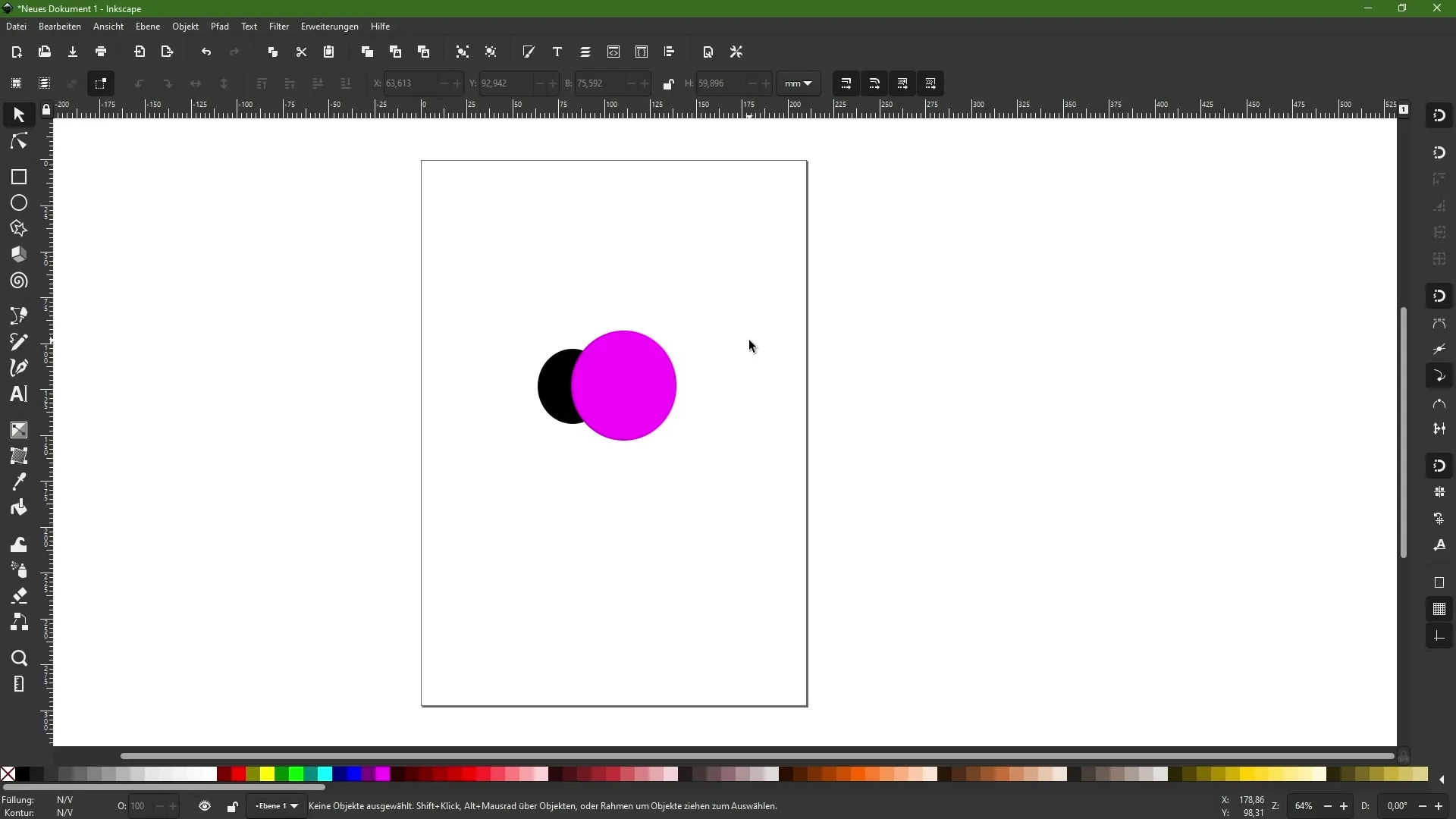
Označte oba kruhy. Poté přejděte do nabídky „Cesta“. Zde nalezněte různé příkazy, které jsou pro nás důležité pro kombinování objektů.
Nejdůležitější příkazy jsou: Unie, Rozdíl, Překryv, exkluzivní nebo a Dělení. Při výběru uvidíte také ikony, které ukazují, jak tyto příkazy fungují. Unie nám poskytne kombinaci obou objektů.
Po označení obou kruhů klikněte na příkaz „Unie“. Nyní máte jeden spojený tvar. Všimněte si, že barva pozadí byla převzata. Nyní máte jeden jediný spojený objekt místo dvou samostatných kruhů.
Pro další úpravy můžete použít nástroj uzlů k úpravě nové cesty.
Pokud se chcete vrátit zpět a obnovit původní objekty, můžete tak učinit snadno. Znovu označte oba kruhy a vyberte v nabídce „Cesta“ příkaz „Rozdíl“.
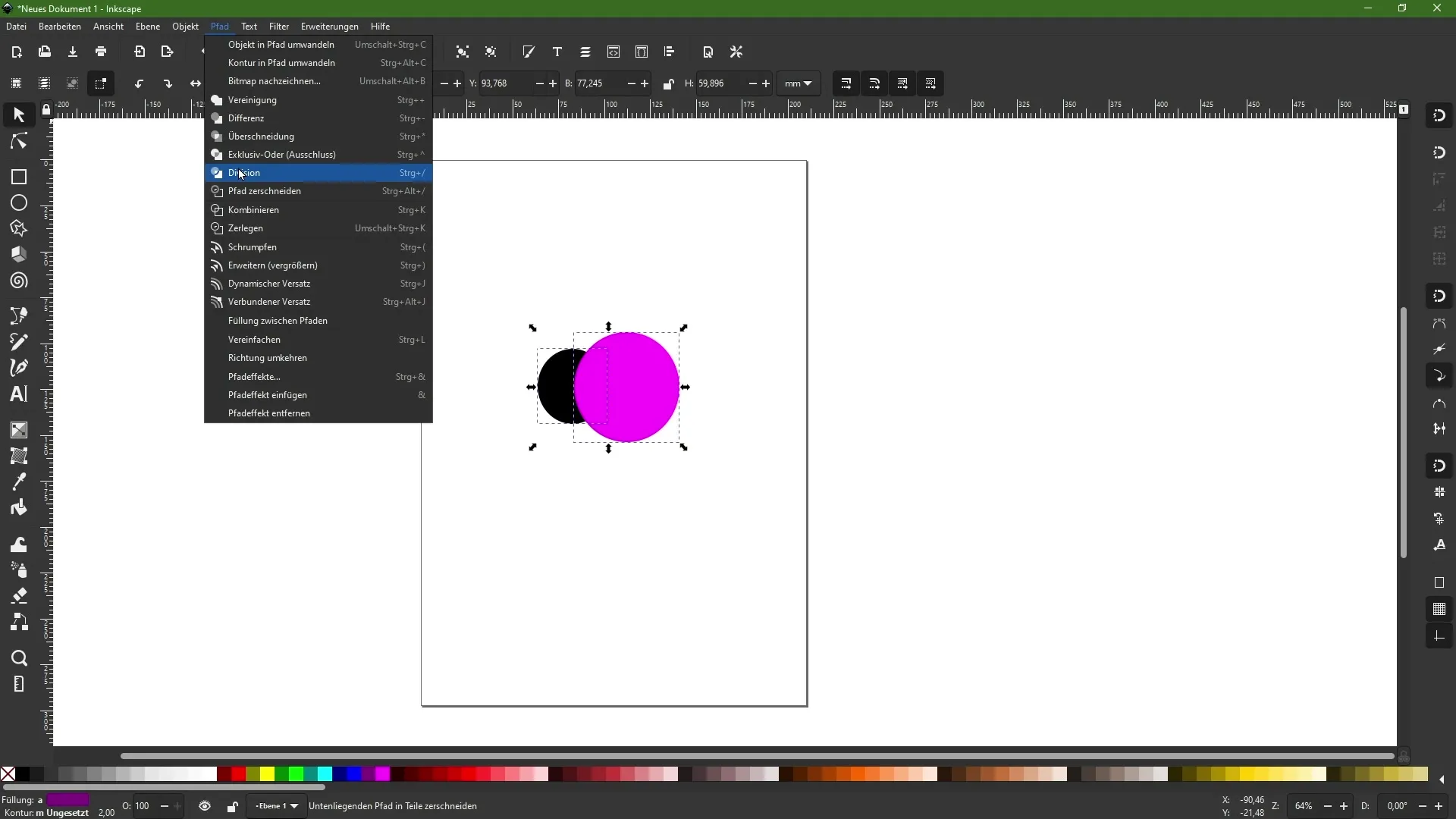
S Rozdílem odečtete přední objekt od zadního. V tomto případě uvidíte nyní tvar podobný srpku, protože přední kruh byl „odečten“ od zadního kruhu.
Znovu označte zbývající objekty a vraťte se zpět do nabídky Cesta. Zvolte nyní příkaz „Překrytí“. To znamená, že chcete zachovat pouze oblast, kde se objekty překrývají.
Výsledkem je, že zůstane viditelná pouze překrývající se oblast, zatímco zbytek objektů zmizí.
Nyní můžete vyzkoušet i příkaz exkluzivní nebo. Tento příkaz odstraní překrývající se oblast. Uvidíte, že nyní je střední plocha průhledná, zatímco vnější oblasti jsou viditelné.
Pokud chcete tento proces vrátit zpět, vraťte se do nabídky Cesta a vyberte příkaz „Dělení“.
Tento příkaz rozdělí přední objekt pomocí zadního objektu. Novou oblast můžete nyní pohybovat nezávisle a volně umístit oba díly.
Nyní jste se naučili, jak kombinovat a odečítat objekty, a také jak pružně upravovat svá designy. S různými příkazy můžete dát volnost své kreativitě.
Shrnutí
V tomto návodu jste se naučili, jak kombinovat a manipulovat objekty v programu Inkscape. Objevili jste různé funkce nabídky cesty, které vám pomáhají vytvářet složité tvary z jednoduchých objektů. Pamatujte si, že praxí a experimentováním můžete z těchto nástrojů vytěžit maximum.
Často kladené otázky
Jak kombinuji více objektů v Inkscape?Můžete vybrat více objektů a použít funkci „Unie“ v nabídce Cesta.
Chtěl jsem vědět, co se stane, když použiji funkci Rozdíl?Funkce Rozdíl odstraní přední objekt od zadního a zanechá nový tvar.
Mohu po kombinaci objektů stále provádět úpravy?Ano, novou cestu můžete upravit nástrojem uzlů.
Co dělá příkaz „Překryv“?Příkaz „Překrytí“ ponechá pouze oblast, kde se objekty překrývají, viditelnou.
Jak funguje funkce „Dělení“?Dělení rozdělí přední objekt a vytvoří dva nezávislé trasy.


